Felsöka felmeddelanden om efterlevnad för ett arbets- eller skolkonto
När du loggar in på organisationens interna webbappar eller tjänster kan du få ett felmeddelande om att du inte kan logga in på det här sättet. Det här meddelandet innebär att din organisation har infört en princip som hindrar din enhet från att komma åt organisationens resurser. Det kan hända att du måste kontakta supportavdelningen för att lösa problemet, men här är några saker du kan prova först:
Felmeddelandet "Försök logga in på ett annat sätt"
Din organisation kan kräva att du är inloggad i webbläsaren Edge med ditt arbets- eller skolkonto som en del av en säkerhetsprincip för att skydda åtkomsten till resurser. Om den principen finns kan du se ett meddelande som det här:
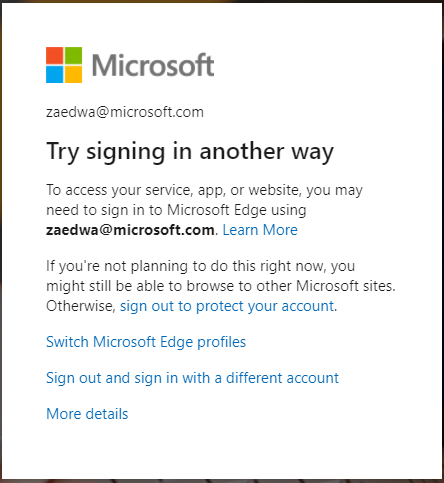
-
Välj Byt Microsoft Edge-profiler för att logga in på Edge-webbläsaren med ditt arbets- eller skolkonto (krävs för att logga in med det här kontot på den här tjänsten, appen eller webbplatsen).
-
Välj Logga ut och logga in med ett annat konto för att logga ut från tjänsten, appen eller webbplatsen med ditt arbets- eller skolkonto och logga in med ett annat konto.
Felmeddelandet "Enheten är inte kompatibel"
Om du får ett felmeddelande om att din enhet inte uppfyller organisationens åtkomstprincip kontrollerar du att du har anslutit enheten till organisationens nätverk.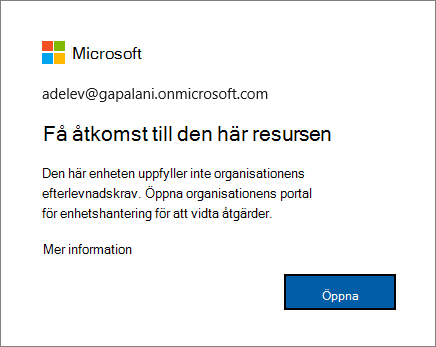
-
Logga in i Windows med ditt arbets- eller skolkonto. Till exempel alain@contoso.com.
-
Anslut till organisationens nätverk via ett virtuellt privat nätverk (VPN) eller DirectAccess.
-
När du är ansluten trycker du på Windows-tangenten + L för att låsa enheten.
-
Lås upp enheten med ditt arbets- eller skolkonto och försök sedan att komma åt appen eller tjänsten som är problematisk igen.
Om enheten inte är ansluten till organisationens nätverk kan du göra en av två saker:
-
Anslut din arbetsägda Windows 10 enhet till organisationens nätverk så att du kan komma åt potentiellt begränsade resurser.
-
Registrera din personliga enhet, vanligtvis en telefon eller surfplatta, i organisationens nätverk. När enheten har registrerats kan den komma åt organisationens begränsade resurser. Mer information och stegvisa instruktioner finns i Registrera din personliga enhet i organisationens nätverk.
Felmeddelandet "Det går inte att komma dit härifrån"
Om du fortfarande ser felmeddelandet "Du kan inte komma dit härifrån" när du har kontrollerat stegen ovan väljer du länken Mer information och kontaktar sedan administratören för arbets- eller skolkontot med informationen.
Webbläsare som stöds
Om du får meddelandet att du försöker komma åt din organisations webbplatser från en webbläsare som inte stöds kontrollerar du vilken webbläsare du kör.
Du måste installera och köra en webbläsare som stöds baserat på ditt operativsystem för att lösa problemet. Om du använder Windows 10 finns Microsoft Edge, Internet Explorer och Google Chrome som stöds. Om du använder ett annat operativsystem kan du kontrollera hela listan över webbläsare som stöds.
Obs!: Din organisations IT-avdelning kan kräva nyare versioner än de som anges.










